3DMAX鎖點怎麼來使用,這是困擾時刻呀
3DMAX鎖點功能的應用,來建立兩個物件,要吸附到對方的精準位置上,就會用到所點的功能,但是要怎麼來移動過去鎖點呢,在上面的工具列有個鎖點的功能,按下右鍵可以設定,叫出這個對話方塊來,這邊有分2D、2.5D、3D,最常用到的也就是2D跟3D,我們就停在3D的地方。
接下來你要建立好兩個BOX物件,我們要來練習頂點對頂點的對齊,但是之前有介紹過3DMAX軸向約束的功能,記得要把他關閉起來,不然一直在某個軸向移動而已,Vertex(頂點)的功能打勾,就可以移動過去了。前往這篇->3DMAX軸向約束。
如果是方形點對點就很容易,但是如果是圓柱形呢,就建立一個圓柱吧,打勾這個Bounding Box,把滑鼠移動過去圓柱,他就會產生四分點,這個時候也可以移動過去點對點的位置。
如果有兩個點要被找出來的時候,就必須要打勾兩個選項,像是圓柱有個圓心,想要去對到頂點,就要打勾Pivot(軸心)以及Vertex(頂點),這樣會發現你找的到圓心點,拖曳到頂點就可以了。
鎖點的快捷鍵是S,如果不使用的時候就要關閉掉,他不會一直在打開的狀態,不然繪圖起來那個點一直跑出來是很煩的喔。
觀看更多
3D軟體–>3DMAX教學






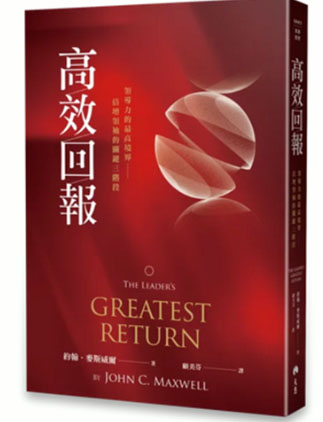

留言
張貼留言